Si borró todos sus mensajes de texto por accidente o despejó su bandeja de entrada por espacio y desea recuperar sus mensajes SMS, es posible que no pueda hacerlo en Android si no hizo una copia de seguridad primero. Al mismo tiempo, si acaba de cambiar a un nuevo dispositivo, es posible que desee llevar sus mensajes de texto al nuevo Android.
La copia de seguridad es la única forma viable de recuperar sus mensajes SMS desde un dispositivo Android. En este tutorial, le mostramos cómo hacer una copia de seguridad de sus mensajes de texto en su Android usando varios métodos, de modo que cuando finalmente los necesite, pueda restaurarlos de manera segura y sin problemas.
1. Google Drive (o cualquier otro sistema incorporado)
Android tiene un sistema de copia de seguridad incorporado que crea automáticamente copias de seguridad de su sistema y las guarda en Google Drive (en la nube). Del mismo modo, algunos fabricantes de dispositivos, como Samsung, ofrecen sus propias alternativas de copia de seguridad.
La función de copia de seguridad de Google suele estar habilitada de forma predeterminada en la mayoría de los dispositivos Android, pero puede asegurarse de tener una copia de seguridad siguiendo estos pasos:
- Abra la aplicación «Configuración» en su dispositivo Android.
- Desliza hacia abajo y toca «Google».
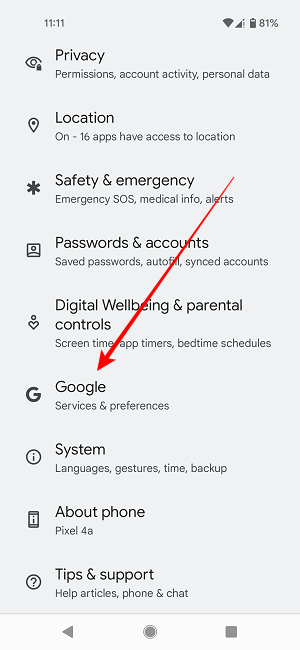
- Seleccione «Copia de seguridad» de la lista que aparece.

- Asegúrate de que la opción «Copia de seguridad de Google One» esté activada. Google One es el servicio de suscripción de Google que le permite hacer una copia de seguridad automática de su teléfono y administrar su almacenamiento en la nube de Google (obtiene 15 GB de almacenamiento gratuito una vez que se registra con una cuenta de Google).
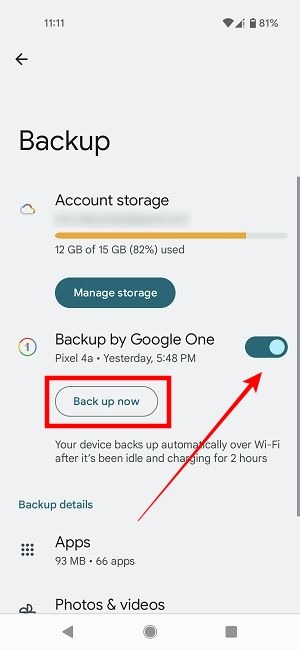
Nota: las copias de seguridad cuentan para su cuota de almacenamiento de Google One. Si desea obtener más información, consulte nuestro artículo sobre cómo mantener bajo control su espacio de almacenamiento de Google.
- Si desea crear una copia de seguridad en ese momento, presione el botón «Copia de seguridad ahora» debajo. Si hace esto, su sistema hará una copia de seguridad de la mayoría de sus datos y, lo que es más importante, hará copias de sus mensajes de texto SMS y MMS, así como información adicional en su Android.
Verá sus copias de seguridad en el menú principal de Google Drive y accederá a la configuración de copia de seguridad directamente dentro de la configuración de Google Drive. En la aplicación Google Drive, toque el menú de hamburguesas en la esquina superior derecha y seleccione «Copias de seguridad» para ver información sobre su copia de seguridad de SMS.
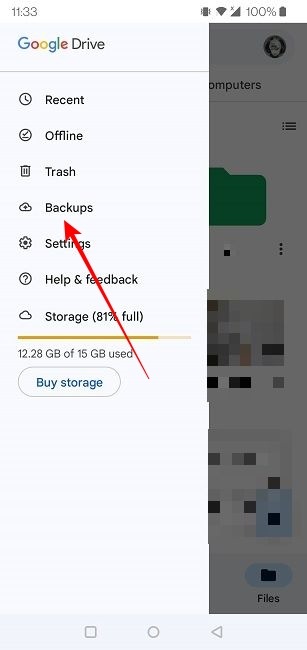
Si posee un dispositivo Samsung, puede crear sus copias de seguridad utilizando la opción integrada.
- Abra la aplicación Configuración en su dispositivo.
- Presiona «Cuentas y copia de seguridad».
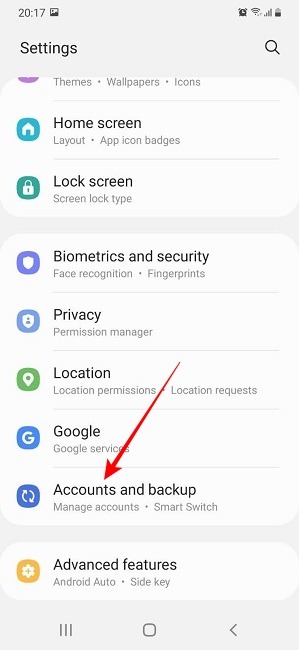
- Puede optar por hacer una copia de seguridad de sus datos con Samsung Cloud o Google Drive.

- Si ha optado por Samsung Cloud, es posible seleccionar si desea que solo se realice una copia de seguridad de sus mensajes de texto.
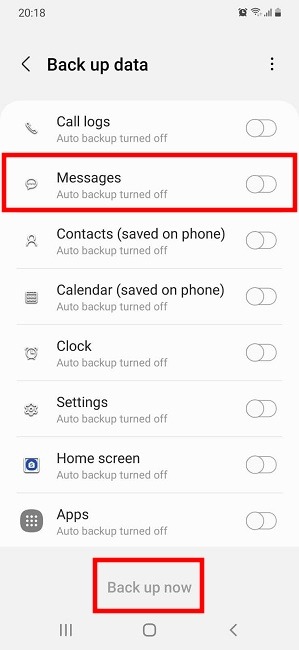
- Una vez que haya hecho su elección, presione «Hacer copia de seguridad ahora» en la parte inferior.
Cómo restaurar tus mensajes SMS con Google
Restaurar sus mensajes SMS es bastante fácil si tiene una copia de seguridad de Google. Tenga en cuenta que si está tratando de restaurar los mensajes de texto en el mismo dispositivo, primero deberá realizar un restablecimiento de fábrica, lo que borrará su dispositivo.
- En un dispositivo nuevo, inicie sesión con la misma cuenta de Google que estaba usando cuando creó la copia de seguridad.
- Seleccione la opción para restaurar sus datos desde «Una copia de seguridad desde la nube».
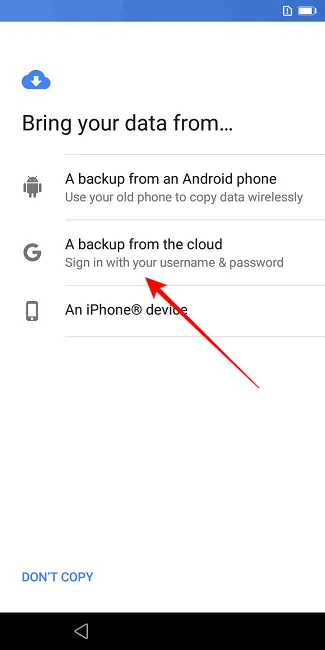
- Toca «Copiar tus datos» para continuar.
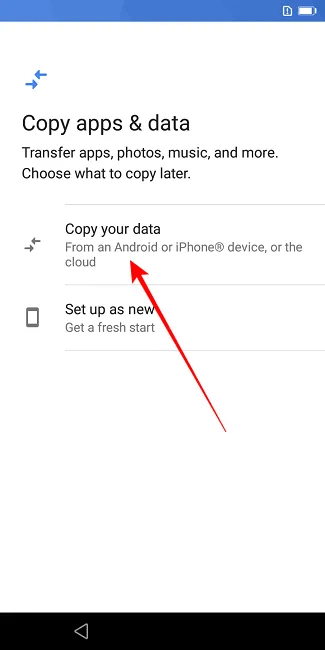
- Verá una lista de las cosas que están disponibles para restaurar, incluidos los SMS. Marque esa opción.
- El teléfono ahora debería comenzar el proceso de carga de la copia de seguridad en el dispositivo vacío.
- Una vez que termine, encontrará sus mensajes de texto perdidos en su aplicación de mensajería.
2. Aplicación de terceros de copia de seguridad de SMS
También puede hacer una copia de seguridad de sus mensajes de texto en Android usando una aplicación de terceros como «SMS Backup & Restore», que le permite guardar y restaurar sus mensajes de texto en su dispositivo cuando lo desee.
- Descargar Copia de seguridad y restauración de SMS de Google Play Store.
- Una vez instalado, ábralo y toque «Comenzar».
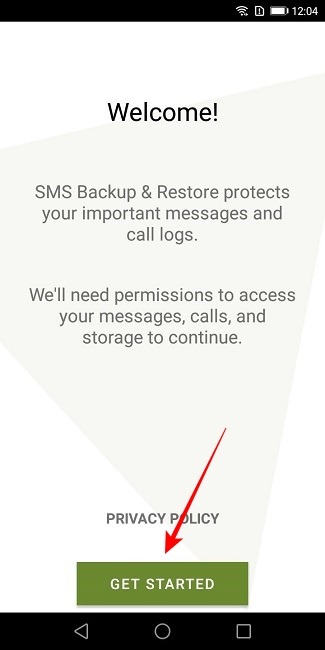
- Otorgue los permisos requeridos tocando «Permitir» en cada uno de ellos.
- Toque «Configurar una copia de seguridad».
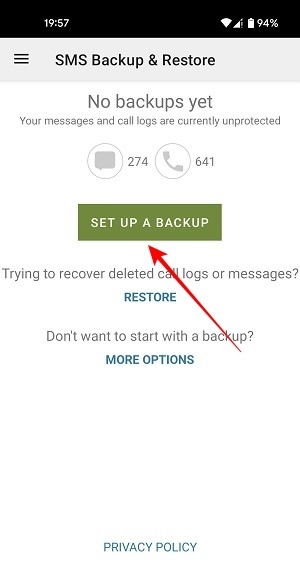
- Elija lo que desea respaldar desde su Android, en este caso, específicamente mensajes de texto, luego toque «Siguiente».
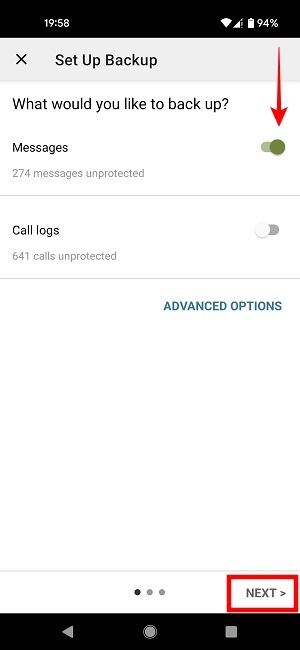
- Seleccione un servicio de almacenamiento en la nube para almacenar sus SMS y datos. Aquí tiene las opciones de Dropbox, OneDrive y su teléfono, además de Google Drive. Haga su selección y presione «Siguiente».
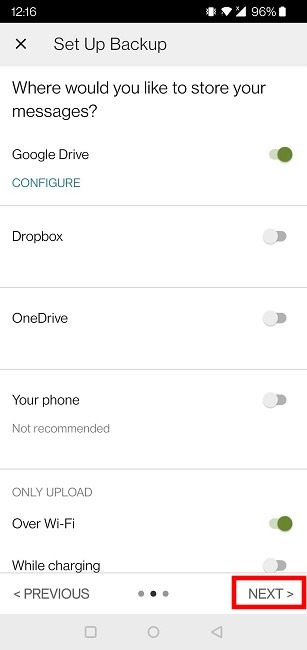
- Ahora es el momento de «Iniciar sesión» para conectar el servicio de almacenamiento en la nube que eligió como su almacenamiento de respaldo a la aplicación.
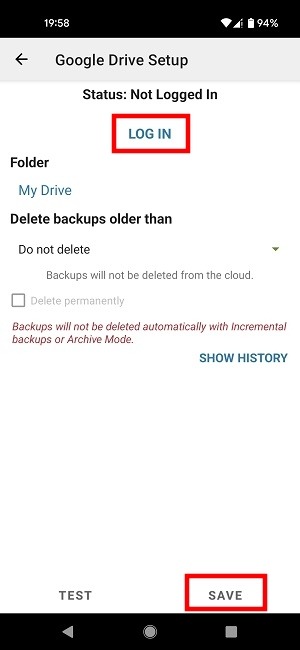
- Elija configuraciones adicionales, como la duración antes de la eliminación automática de mensajes antiguos y otros, y toque «Guardar» cuando haya terminado.
- Elija la opción de intervalo de copia de seguridad diaria, semanal o por hora. También puede establecer la hora exacta de la copia de seguridad en las opciones avanzadas o establecer copias de seguridad programadas con notificaciones para avisarle cuando se complete la copia de seguridad. Toque «Hacer copia de seguridad ahora».
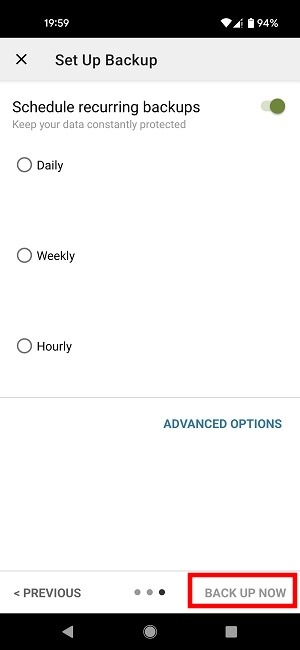
- Se iniciará el proceso de copia de seguridad. Espera unos segundos a que se complete. Debería ver un mensaje en la pantalla avisándole que se completó.
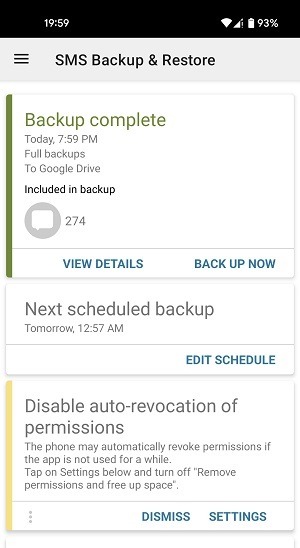
Su copia de seguridad se guardará en el servicio en la nube que eligió anteriormente.
Cómo restaurar sus mensajes SMS en otro teléfono
Si desea restaurar sus mensajes SMS en un nuevo dispositivo o en el mismo dispositivo (sin necesidad de borrarlo), use la aplicación «SMS Backup & Restore» y siga estos pasos.
- Abra la aplicación Copia de seguridad y restauración de SMS.
- Toque «Restaurar» en lugar de «Configurar una copia de seguridad».
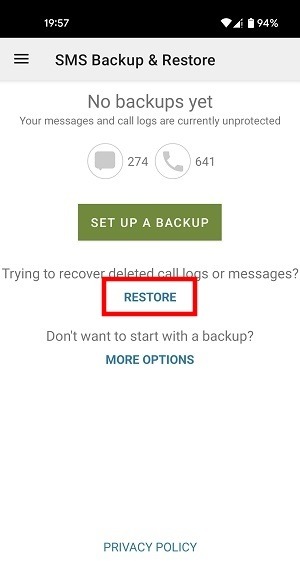
- Una ventana emergente le preguntará si tiene copias de seguridad de los mensajes eliminados. Presione «Sí».
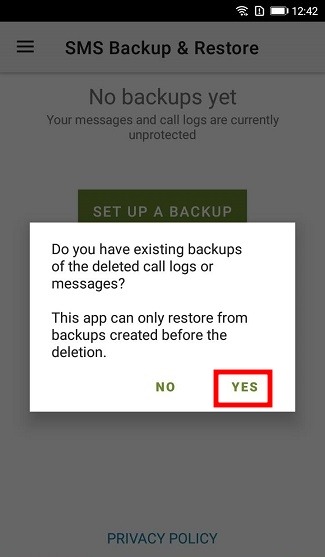
- Seleccione la ubicación de la copia de seguridad desde la que desea restaurar (ubicación de la copia de seguridad local, ubicación de Google Drive, ubicación de Dropbox o ubicación de OneDrive).
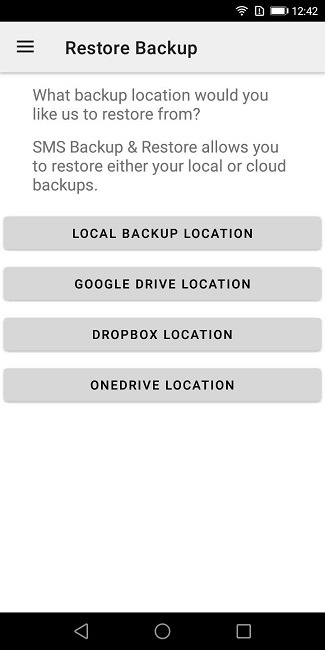
- Otorgue los permisos necesarios para que la aplicación pueda acceder a ese servicio en la nube en particular.
- Permita que la aplicación busque copias de seguridad disponibles. Debería poder encontrar el que hiciste anteriormente.
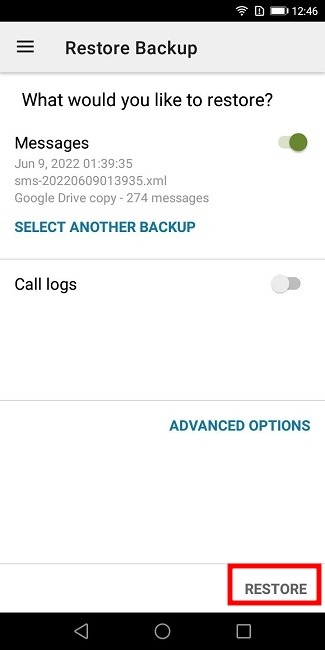
- Cuando finalmente lo haga, presione el botón «Restaurar» en la parte inferior.
- Recibirá una notificación de que necesita configurar la aplicación «Copia de seguridad y restauración de SMS» como la aplicación de mensajería predeterminada temporalmente para restaurar sus mensajes SMS. Toque «Aceptar» para continuar.
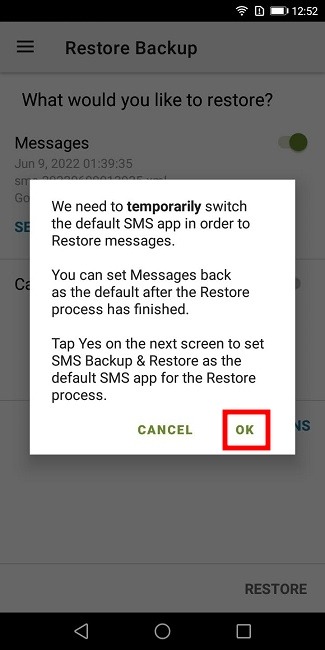
- Confirme su elección tocando «Sí».
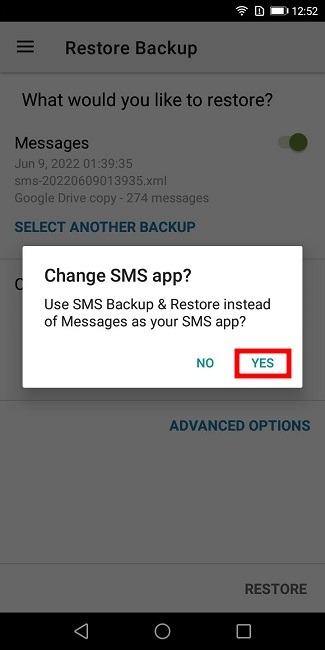
- Comenzará el proceso de restauración de sus mensajes.
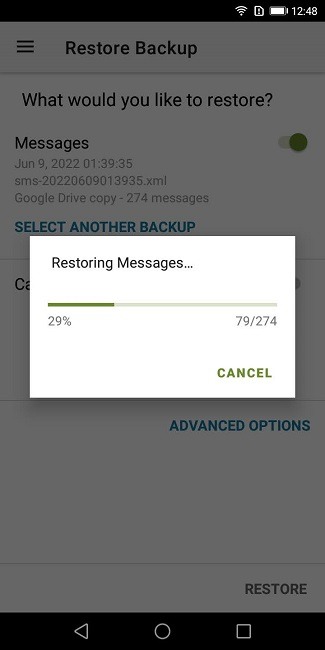
Deberá cambiar a su aplicación de SMS original para poder ver los mensajes de texto recuperados. Puede hacerlo yendo a «Configuración -> Aplicaciones y notificaciones -> Aplicaciones predeterminadas -> Aplicación de SMS». Puede cambiar la aplicación predeterminada desde allí.
3. Instale una aplicación de SMS alternativa
Los teléfonos Android generalmente vienen con una determinada aplicación de SMS predeterminada. A menudo se trata de Mensajes de Google, pero no siempre es así. Hay muchas alternativas de aplicaciones de SMS de terceros, y algunas incluso ofrecen una práctica función de copia de seguridad de SMS, como la aplicación SMS Organizer de Microsoft. Siga estas instrucciones para hacer una copia de seguridad de sus mensajes de texto en su Android:
- Descargar e instalar Organizador de SMS a su dispositivo.
- Ábralo y espere mientras la aplicación organiza sus mensajes SMS.
- Una vez que haya terminado, toque «Comenzar» para acceder a la interfaz de la aplicación.
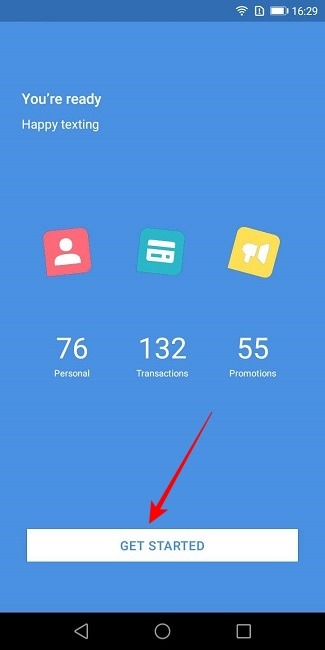
- Toca los tres puntos en la esquina superior derecha.
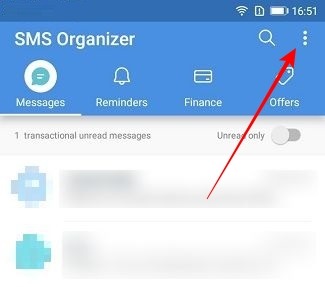
- Seleccione «Configuración».
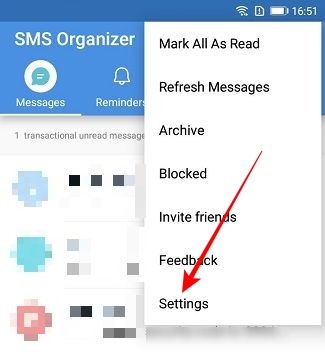
- Desde allí, vaya a «Copia de seguridad y restauración».
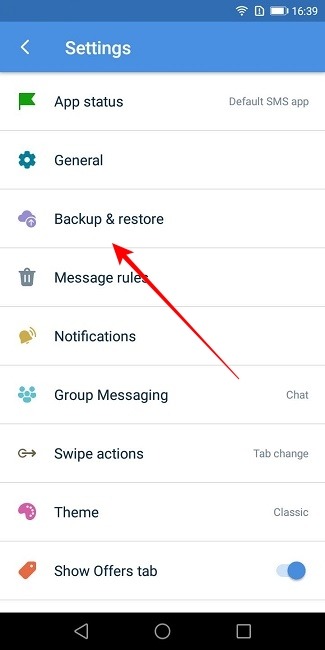
- Toque «Seleccionar cuenta» para vincular su cuenta de Google Drive a la aplicación.
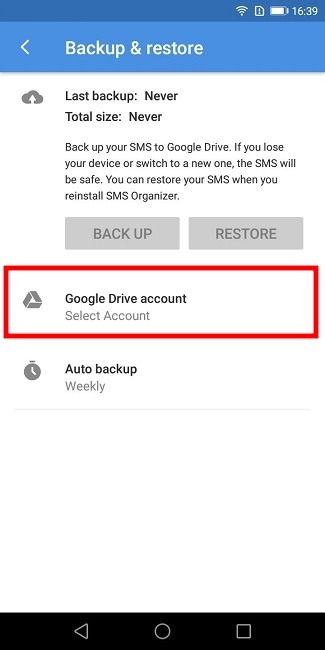
- Una vez que lo haga, el botón «Copia de seguridad» en la parte superior se activará.
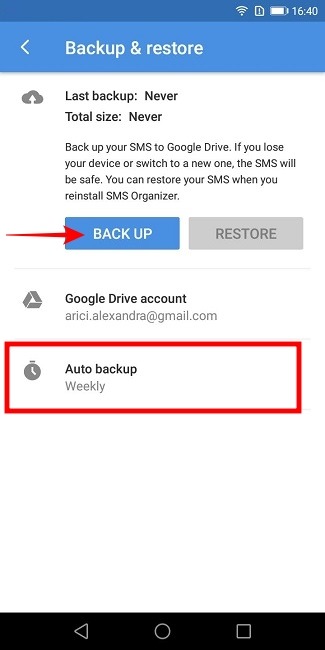
- Úselo para crear su copia de seguridad en Google Drive.
- Si desea que la aplicación cree una «Copia de seguridad automática», asegúrese de especificar con qué frecuencia desea que lo haga.
Cómo restaurar sus mensajes SMS con el organizador de SMS
- Una vez que haya creado la copia de seguridad, el botón «Restaurar» también funcionará para que pueda volver en cualquier momento y restaurar la copia de seguridad que creó en una fecha determinada. Toca el botón.
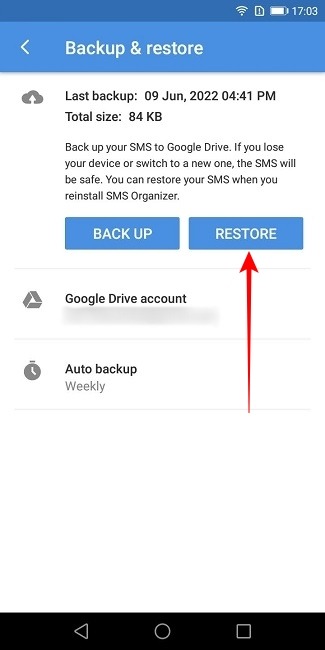
- Seleccione la copia de seguridad que desea restaurar y presione «Restaurar» una vez más.
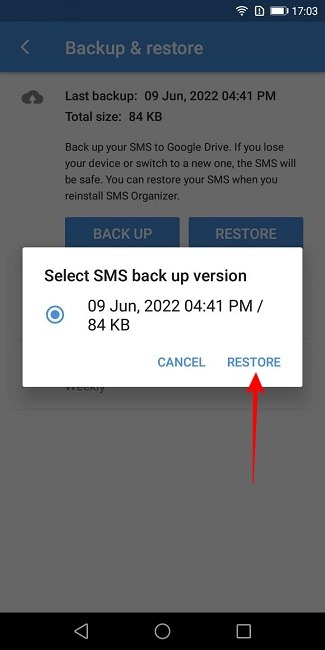
Este método utiliza Google Drive para hacer una copia de seguridad de sus mensajes de texto en su Android, a diferencia de la opción de copia de seguridad predeterminada de Android. Con este método, no tienes que borrar tu dispositivo antes de restaurar la copia de seguridad.
Otras aplicaciones de SMS alternativas que tienen una opción de copia de seguridad incluyen Pulso SMS; sin embargo, esta función no está disponible para usuarios con una cuenta gratuita y necesita una suscripción.
4. Reenviar SMS a su PC u otro dispositivo
Otra forma de hacer una copia de seguridad de sus SMS es reenviarlos a otro dispositivo para su custodia. Hay algunas opciones a considerar con este método. Por un lado, puede guardar manualmente los mensajes seleccionados que son importantes para usted o reenviar automáticamente todos los mensajes SMS que recibe a otro dispositivo para su custodia.
Guarde manualmente sus mensajes de texto
La primera opción requiere que guarde SMS importantes en otro dispositivo como su PC. Puede hacerlo manualmente directamente desde la aplicación de SMS de su teléfono. Simplemente toque prolongadamente el mensaje para compartirlo con varias aplicaciones, incluidas WhatsApp, Facebook, Gmail o cualquier otra aplicación a la que también pueda acceder en su PC. A partir de ahí, puede guardarlos en un documento o en una aplicación para tomar notas para su custodia.
Alternativamente, si tiene una computadora con Windows 10/11 a su disposición, puede aprovechar la funcionalidad Phone Link de Microsoft para conectar su PC a su teléfono Android. Una vez que haga eso, puede ver sin problemas sus SMS desde su computadora y copiar fácilmente los más importantes en un documento. Samsung Kies es un servicio similar para aquellos que poseen un dispositivo Samsung Galaxy.
Reenviar SMS automáticamente al correo u otros dispositivos
Si bien guardar los SMS ocasionales por su cuenta es una buena idea si solo necesita guardar mensajes de texto importantes, no le servirá de mucho si sabe que necesitará acceso a la gran mayoría de ellos. Solo sepa que puede reenviarlos automáticamente a su Gmail u otros dispositivos para que tenga una copia de cada mensaje SMS que reciba.
Si solo necesita tener una copia de todos sus mensajes SMS, puede usar uno de los métodos destacados en el artículo para configurar un sistema de reenvío automático a su correo electrónico u otros dispositivos.
5. Verifique la aplicación de su operador (si tiene una)
Las aplicaciones de los operadores también podrían ser una solución para aquellos que deseen hacer una copia de seguridad de sus mensajes SMS. Por ejemplo, la aplicación Messages+ de Verizon incluye esta funcionalidad y los respalda en la nube de Verizon. “Messages Backup & Sync” de AT&T ofrece servicios similares. Revisa tu teléfono para ver si la aplicación de mensajería específica de tu operador ofrece esta opción.
Preguntas frecuentes
¿Dónde se almacenan mis SMS en mi dispositivo Android?
Sus SMS se almacenan en una base de datos SQLite que solo puede encontrar si tiene un teléfono rooteado. Si lo hace y está ejecutando Android 7.0 o superior, consulte esta ruta para encontrar el archivo: «/data/user_de/0/com.android.providers.telephony/databases/mmssms.db». Sin embargo, necesitará un visor de SQLite para verlo.
¿Qué datos respalda Google automáticamente?
La copia de seguridad predeterminada de Android incluye aplicaciones, fotos y videos, mensajes SMS y MMS, historial de llamadas, configuraciones del dispositivo y datos de la cuenta de Google (sincronizados con Calendario, Contactos, Documentos y otras aplicaciones).
Intenté restaurar mis datos usando el sistema predeterminado de Android, pero no funcionó. ¿Qué salió mal?
Tenga en cuenta que Google no le permitirá restaurar datos de una copia de seguridad de una versión superior de Android a un teléfono con una versión inferior de Android. Asegúrate de restaurar tus datos en un teléfono que ejecute al menos la misma versión de Android que el teléfono con la copia de seguridad.
Credito de imagen: Freepik Todas las capturas de pantalla por Alexandra Arici
